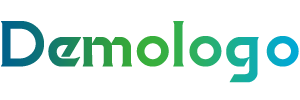全网下单业务-上海电信DNS
在当今数字化时代,网络已经成为人们生活和工作中不可或缺的一部分,而域名系统(DNS)作为网络的基础设施之一,扮演着至关重要的角色,对于上海地区的电信用户来说,了解并正确设置上海电信DNS,不仅有助于提升网络访问速度,还能增强网络安全性和稳定性,本文将详细介绍上海电信DNS的相关知识,包括其重要性、具体设置方法以及可能遇到的问题与解决方案。
一、上海电信DNS的重要性
DNS,全称为Domain Name System,即域名系统,是互联网中用于将域名转换为IP地址的系统,当我们在浏览器中输入一个域名时,DNS服务器会将其解析为对应的IP地址,从而让计算机能够找到并访问目标网站,上海电信DNS作为本地化的DNS服务,具有以下几个重要作用:
1、加速网络访问:由于上海电信DNS服务器位于本地,因此相比远程DNS服务器,它能够更快地响应域名解析请求,从而缩短网站访问时间,提升用户体验。
2、提高网络安全性:上海电信DNS服务器通常会集成安全功能,如防钓鱼、防病毒等,能够有效保护用户免受网络攻击和恶意软件的侵害。
3、增强网络稳定性:使用上海电信DNS服务器可以减少因DNS解析错误或延迟导致的网络故障,确保网络连接的稳定性和可靠性。
二、上海电信DNS的具体设置
要使用上海电信DNS,用户需要在网络设备上进行相应的设置,以下是针对不同操作系统和设备的设置方法:
1、Windows系统
打开网络和共享中心:右键点击桌面右下角的网络图标,选择“打开网络和共享中心”。
进入适配器设置:在网络和共享中心窗口中,点击当前连接的网络,然后点击“详细信息”。
设置DNS服务器地址:在弹出的窗口中,切换到“Internet协议版本4(TCP/IPv4)”属性页,选中“使用下面的DNS服务器地址”,然后输入首选DNS服务器和备用DNS服务器的地址,根据上海电信的推荐,可以设置首选DNS为202.96.199.133,备用DNS为202.96.209.5。
保存设置:点击“确定”按钮保存设置,然后关闭所有窗口。
2、Mac OS X系统
打开系统偏好设置:点击苹果菜单中的“系统偏好设置”。
进入网络设置:点击“网络”图标,然后选择当前连接的网络(如Wi-Fi或有线)。
设置DNS服务器地址:点击“高级”按钮,在弹出的窗口中切换到“DNS”选项卡,点击“+”号添加新的DNS服务器地址,输入首选DNS和备用DNS的地址,然后点击“确定”保存设置。
3、路由器设置
登录路由器管理界面:通过浏览器访问路由器的管理页面(通常为http://192.168.1.1或http://192.168.0.1),并输入用户名和密码登录。
找到DNS设置选项:在路由器管理界面中,找到“网络设置”或“WAN设置”等相关选项,然后找到“DNS服务器”设置。
设置DNS服务器地址:同样将首选DNS设置为202.96.199.133,备用DNS设置为202.96.209.5,然后保存设置并重启路由器。
三、上海电信DNS的优势与特点
除了上述提到的重要性外,上海电信DNS还具有以下优势和特点:
1、本地化服务:作为本地化的DNS服务提供商,上海电信DNS能够更好地适应本地网络环境和用户需求。
2、高速稳定:上海电信拥有先进的网络基础设施和技术实力,能够确保DNS服务的高速稳定运行。
3、易于配置:上海电信提供了简单易用的DNS设置方法,用户可以根据自己的需求轻松完成配置。
4、安全可靠:上海电信注重网络安全和隐私保护,其DNS服务采用了多种安全措施来保障用户数据的安全。
四、可能遇到的问题与解决方案
在使用上海电信DNS的过程中,用户可能会遇到一些问题,以下是一些常见问题及其解决方案:
1、DNS解析失败:如果遇到DNS解析失败的情况,可以尝试更换备用DNS服务器地址或检查网络连接是否正常。
2、网络访问速度慢:如果发现网络访问速度变慢,可以尝试清理本地DNS缓存或联系上海电信客服寻求帮助。
3、DNS劫持风险:为了降低DNS劫持的风险,建议用户定期更新操作系统和浏览器补丁,并避免访问不可信的网站或下载不明来源的软件。
上海电信DNS作为本地化的DNS服务,为上海地区的电信用户提供了高速、稳定、安全的网络访问体验,通过正确设置和使用上海电信DNS,用户可以轻松享受到更加流畅的网络生活,我们也需要注意网络安全问题,采取必要的措施来保护自己的数据安全和隐私权益,希望本文能够帮助大家更好地了解和使用上海电信DNS服务。
FAQs
问:如何确认我的网络是否已经成功设置为上海电信DNS?
答:您可以通过多种方式确认是否已经成功设置为上海电信DNS,在Windows系统中,您可以再次打开“网络和共享中心”的“适配器设置”窗口,查看“Internet协议版本4(TCP/IPv4)”属性页中的DNS服务器地址是否已经更改为您设置的上海电信DNS地址,在Mac OS X系统中,您可以再次进入“系统偏好设置”的“网络”选项,查看“高级”中的“DNS”选项卡是否显示了正确的DNS服务器地址,您也可以通过命令提示符(Windows)或终端(Mac OS X)输入nslookup [域名]命令来测试DNS解析是否成功,其中[域名]为您想要解析的域名。
问:如果我更换了网络环境,比如从家庭宽带切换到了移动数据网络,我需要重新设置DNS吗?
答:这取决于您的需求和网络环境,如果您希望在新的网络环境中继续使用上海电信DNS以获得更好的网络体验,那么您可能需要重新进行DNS设置,因为不同的网络环境可能有不同的默认DNS服务器地址,不过,在某些公共网络环境中(如咖啡店、机场等),可能存在网络限制或安全策略,导致无法直接更改DNS设置,在这种情况下,您可能需要联系网络管理员或遵循网络提供的指示来操作。